win10系统怎样设置显卡性能 win10系统如何调整显卡性能设置
更新时间:2023-08-27 14:00:19作者:xiaoliu
win10系统怎样设置显卡性能,如今计算机已经成为了我们生活中不可或缺的一部分,而显卡作为计算机中重要的硬件之一,对于电脑的性能和图形处理起着至关重要的作用,在Win10系统中,如何设置显卡性能成为了很多用户关注的问题。通过适当的调整显卡性能设置,不仅可以提升电脑的运行速度和流畅度,还能够让我们在游戏、图形设计等方面获得更好的体验。Win10系统到底怎样设置显卡性能?又该如何调整显卡性能设置呢?本文将为大家详细介绍相关内容,希望能够帮助到大家解决相关问题。
具体方法如下:
1、首先,敲击“WIN+R”,然后在打开的运行窗口中输入“services.msc”,然后点确定。
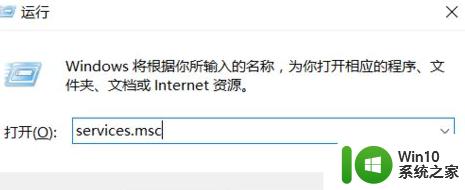
2、接着找到NVIDIA Streamer Service。

3、下一步,右键点“属性”,然后在启动类型里选“手动”即可。
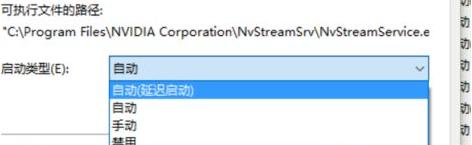
4、然后鼠标右键点桌面,找到显卡的控制面板,再选“通过预览调整图像设置”。
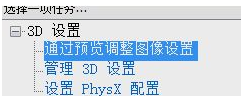
5、再勾选“我的优先选择,侧重于(M)”,再点应用。
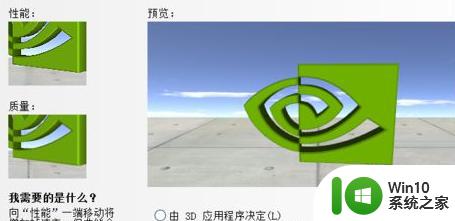
以上就是Win10系统设置显卡性能的全部内容,有需要的用户可以根据小编提供的步骤进行操作,希望这篇文章对大家有所帮助。
win10系统怎样设置显卡性能 win10系统如何调整显卡性能设置相关教程
- win10系统怎么设置显卡高性能 win10高性能显卡设置方法
- win10性能优化设置方法 如何调整win10系统以提升性能
- win10开启显卡高性能模式的详细教程 win10如何设置显卡性能达到最大
- 如何在win10中开启显卡高性能模式 win10显卡设置高性能模式的步骤和方法
- 如何优化win10系统性能设置 win10系统哪些设置可以简单优化
- win10系统如何设置中等性能电脑 win10系统流畅设置教程
- win10系统n卡玩游戏怎么设置性能最好 win10 n卡优化游戏性能界面在哪里
- win10切换高性能显卡 win10怎么更换高性能显卡
- win10高性能模式设置方法 如何开启电脑高性能模式 Win10系统
- win10系统个性化设置不能用怎么办 win10显示设置和个性化不可用如何修复
- win10系统豪华祖玛兼容性设置方法 怎样调整豪华祖玛游戏在Windows 10系统上的兼容性设置
- 如何在Windows 10上调整CPU性能以提高系统速度 W10系统中最佳的CPU性能设置方法
- 蜘蛛侠:暗影之网win10无法运行解决方法 蜘蛛侠暗影之网win10闪退解决方法
- win10玩只狼:影逝二度游戏卡顿什么原因 win10玩只狼:影逝二度游戏卡顿的处理方法 win10只狼影逝二度游戏卡顿解决方法
- 《极品飞车13:变速》win10无法启动解决方法 极品飞车13变速win10闪退解决方法
- win10桌面图标设置没有权限访问如何处理 Win10桌面图标权限访问被拒绝怎么办
win10系统教程推荐
- 1 蜘蛛侠:暗影之网win10无法运行解决方法 蜘蛛侠暗影之网win10闪退解决方法
- 2 win10桌面图标设置没有权限访问如何处理 Win10桌面图标权限访问被拒绝怎么办
- 3 win10关闭个人信息收集的最佳方法 如何在win10中关闭个人信息收集
- 4 英雄联盟win10无法初始化图像设备怎么办 英雄联盟win10启动黑屏怎么解决
- 5 win10需要来自system权限才能删除解决方法 Win10删除文件需要管理员权限解决方法
- 6 win10电脑查看激活密码的快捷方法 win10电脑激活密码查看方法
- 7 win10平板模式怎么切换电脑模式快捷键 win10平板模式如何切换至电脑模式
- 8 win10 usb无法识别鼠标无法操作如何修复 Win10 USB接口无法识别鼠标怎么办
- 9 笔记本电脑win10更新后开机黑屏很久才有画面如何修复 win10更新后笔记本电脑开机黑屏怎么办
- 10 电脑w10设备管理器里没有蓝牙怎么办 电脑w10蓝牙设备管理器找不到
win10系统推荐
- 1 番茄家园ghost win10 32位官方最新版下载v2023.12
- 2 萝卜家园ghost win10 32位安装稳定版下载v2023.12
- 3 电脑公司ghost win10 64位专业免激活版v2023.12
- 4 番茄家园ghost win10 32位旗舰破解版v2023.12
- 5 索尼笔记本ghost win10 64位原版正式版v2023.12
- 6 系统之家ghost win10 64位u盘家庭版v2023.12
- 7 电脑公司ghost win10 64位官方破解版v2023.12
- 8 系统之家windows10 64位原版安装版v2023.12
- 9 深度技术ghost win10 64位极速稳定版v2023.12
- 10 雨林木风ghost win10 64位专业旗舰版v2023.12